1、打开PS软件,把准备好的头像图片和圣诞帽图片一起导入到ps里面。

2、在圣诞帽界面,点击左侧的魔棒工具,按住shift点击鼠标左键,把圣诞帽抠出来。

3、抠出来后,按住键盘上的ctrl+c复制抠出的圣诞帽。

4、鼠标点到头像界面,按住:ctrl+v粘贴到头像上面。

5、点击上面的显示选择工具,点选显示变换控件,鼠标拖动,将圣诞帽调整到合适的大小和位置。
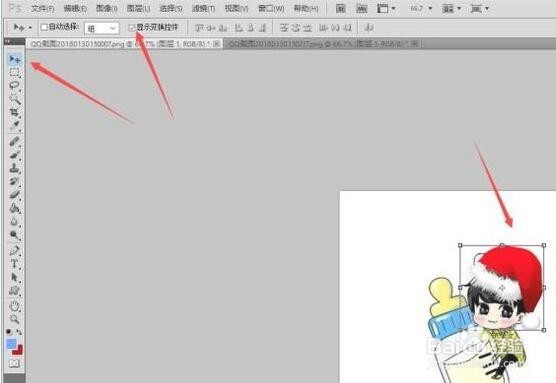
6、调整完后,取消显示变换控件,即可预览效果。

7、做完以后,点击文件保存,把图片保存到电脑就可以了。

时间:2024-11-02 12:05:51
1、打开PS软件,把准备好的头像图片和圣诞帽图片一起导入到ps里面。

2、在圣诞帽界面,点击左侧的魔棒工具,按住shift点击鼠标左键,把圣诞帽抠出来。

3、抠出来后,按住键盘上的ctrl+c复制抠出的圣诞帽。

4、鼠标点到头像界面,按住:ctrl+v粘贴到头像上面。

5、点击上面的显示选择工具,点选显示变换控件,鼠标拖动,将圣诞帽调整到合适的大小和位置。
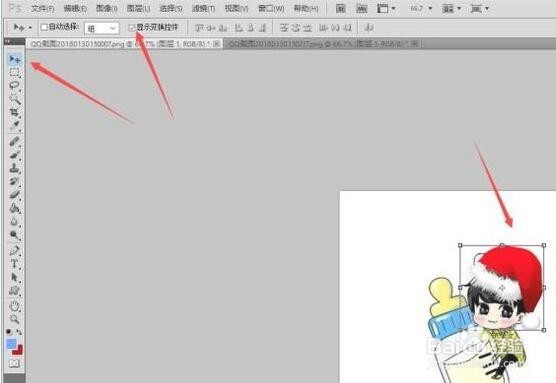
6、调整完后,取消显示变换控件,即可预览效果。

7、做完以后,点击文件保存,把图片保存到电脑就可以了。

